- 系统
- 教程
- 软件
- 安卓
时间:2019-10-26 来源:u小马 访问:次
怎么阻止win10易升强制升级?win10 1803定于下月结束支持(11月12日),然而,一位处于该版本的用户反映,在微软推送更新通知后,win10 1903居然在“易升”中开始强制下载了,关闭按钮是灰色,对话框内也没有“取消”选项。遇到这样的问题怎么办,有没有方法能阻止win10易升强制升级自己的电脑系统呢?下面我们来看看解决方法。
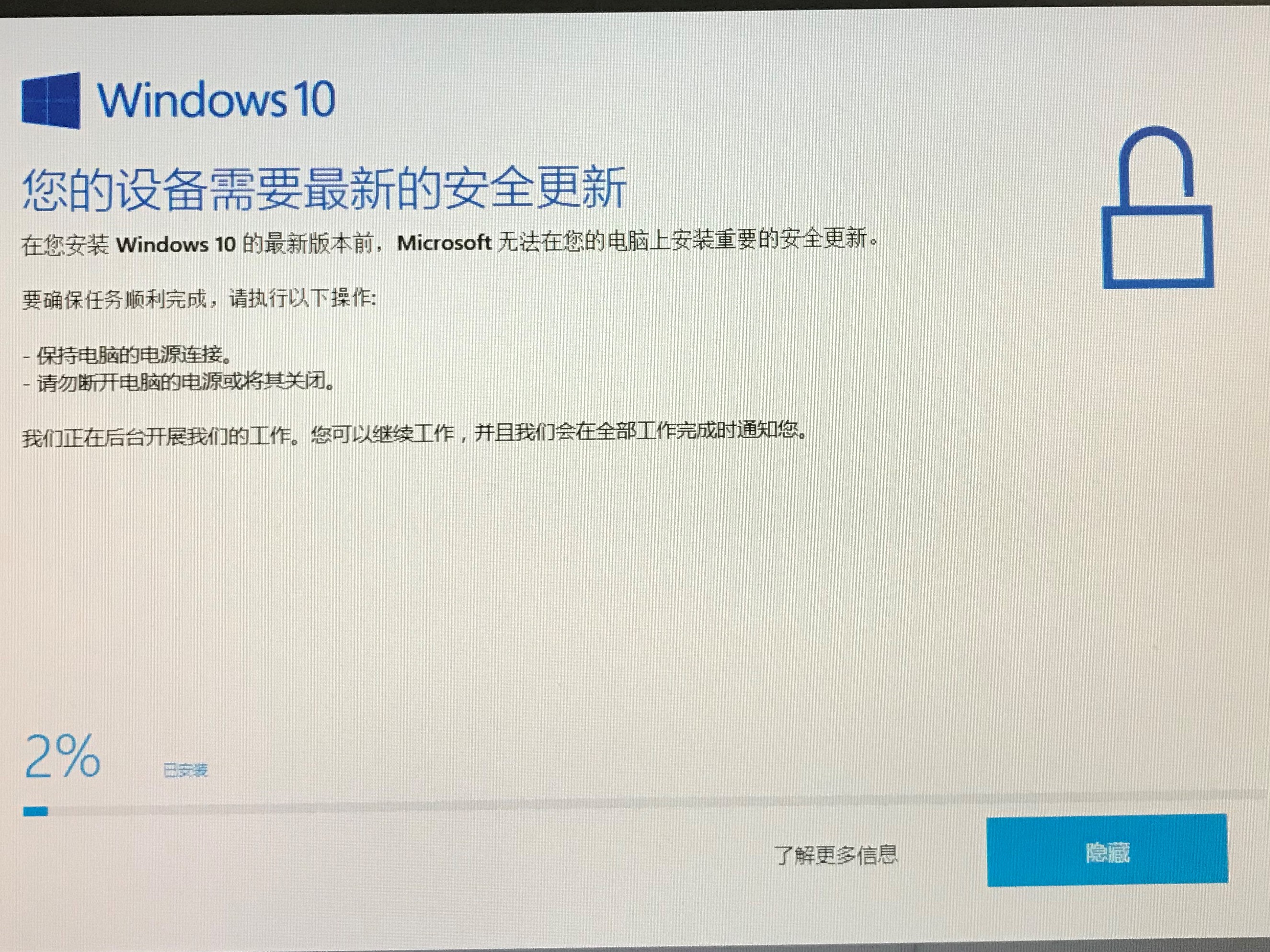
阻止win10易升强制升级的方法:
打开服务-找到Update Orchestrator Service for windows Update服务,做如下设置(注意不是windows Update服务)
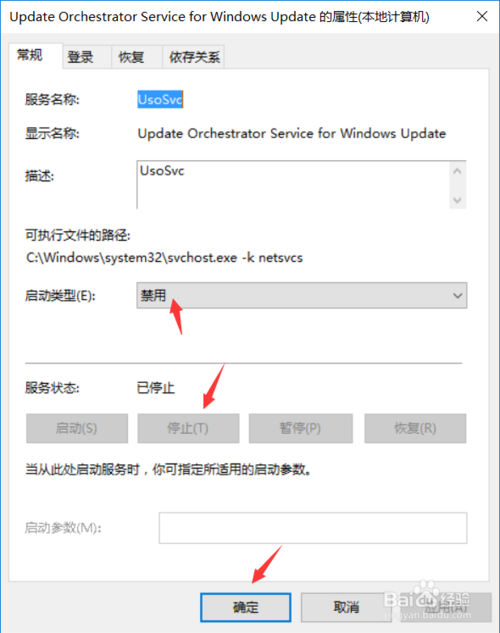
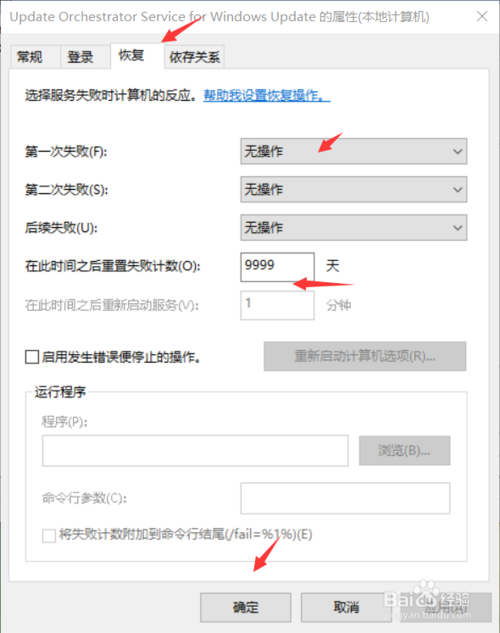
关闭此服务只成功了一半,现在微软发现你关闭了此服务后会自动下载win10易升,然后继续强制升级你的系统。关于如何禁止win10易升关闭请看下一步
2.1 创建C:windows10Upgrade文件夹,
2.2 在此文件夹里面新建一个文件夹,将文件夹的名字修改为windows10UpgraderApp.exe
2.3 在windows10UpgraderApp.exe文件夹中再新建一个文件夹,名字随意,不要忘记新建这个文件夹,否则会被覆盖安装,前面做的工作就无效了
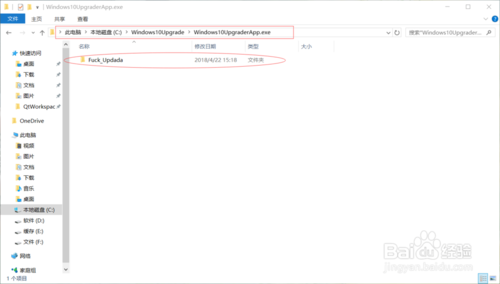
注意事项:
执行第一步后只成功了一半,现在微软发现你关闭了此服务后会自动下载win10易升,然后继续强制升级你的系统。 一定要两步全部执行完毕才能有效
若重新需要系统更新,只需打开关闭的服务,删除创建的文件夹即可.
网上很多的方法都是关闭系统的windows updata服务,目前此方法已经失效。同时可能部分版本的win10系统关闭windows updata服务后会出现微软应用商店闪退的现象。上面的解决方法不用禁用此服务,但是需要注意如果此服务没有禁用的话,可能会出现任务管理器中的“服务主机:本地系统”项占用过高的内存和网络的现象,建议关闭。





